
Περιεχόμενο
- Πώς να χρησιμοποιήσετε το Night Shift σε iPhone και iPad
- Η νυχτερινή αλλαγή για το iPhone υπόσχεται καλύτερο ύπνο
Αυτός ο οδηγός θα σας δείξει πώς να χρησιμοποιήσετε το Night Shift στο iPhone ή το iPad σας με iOS 9.3 ή νεότερη έκδοση. Μπορεί επίσης να το γνωρίζετε ως νέα λειτουργία νύχτας iPhone ή νυχτερινή λειτουργία iPad, αλλά το επίσημο όνομα είναι Night Shift.
Η Apple ανακοίνωσε τη νέα έκδοση iOS 9.3 στη σκηνή στις αρχές του 2016 ως δωρεάν ενημέρωση για το iPhone και το iPad. Θα χρειαστεί να κατεβάσετε και να εγκαταστήσετε την ενημερωμένη έκδοση iOS 9.3 ή υψηλότερη στο iPhone ή στο iPad σας για να χρησιμοποιήσετε αυτή τη λειτουργία.
Μόλις εγκαταστήσετε το πιο πρόσφατο λογισμικό, μπορείτε να ενεργοποιήσετε το Night Shift στο iPhone ή το iPad από το Κέντρο ελέγχου, αλλά καλύτερα να εξετάσετε πρώτα τις ρυθμίσεις σας για να κατανοήσετε ποιες είναι οι επιλογές και να ρυθμίσετε τη Night Shift στις προσωπικές σας προτιμήσεις.
Τι είναι η νυχτερινή μετατόπιση;

Τι είναι η Night Shift στο iOS 9.3 που εξηγείται.
Η Night Shift για iPhone και iPad είναι μια νέα ρύθμιση που αλλάζει τη ζεστασιά της οθόνης του iPhone σας. Το θερμότερο στην οθόνη είναι το πιο πορτοκαλί που θα δούμε. Κανονικά η οθόνη είναι πιο μπλε, γεγονός που μπορεί να δυσκολευτεί να κοιμηθεί μετά τη χρήση του iPhone ή του iPad τη νύχτα.
Με την ενεργοποίηση της νέας νυχτερινής λειτουργίας, τα μάτια και το σώμα σας θα αντιδράσουν καλύτερα στον ύπνο αφού βγάλετε το iPhone κάτω και προσπαθήσετε να κοιμηθείτε. Δεν χρειάζεται να το χρησιμοποιήσετε και μπορείτε να το απενεργοποιήσετε εντελώς, αλλά πολλοί χρήστες θα πρέπει τουλάχιστον να δοκιμάσουν τη νέα λειτουργία.
Πώς να χρησιμοποιήσετε το Night Shift σε iPhone και iPad
Θα σας δείξουμε πώς να χρησιμοποιήσετε το Night Shift στο iPhone και το iPad και πώς να αλλάξετε τις σημαντικές ρυθμίσεις Night Shift για να ταιριάζει με τη χρήση της νυχτερινής λειτουργίας στη συσκευή σας.
Το πρώτο πράγμα που πρέπει να κάνετε είναι να μεταβείτε στις Ρυθμίσεις στο iPhone ή στο iPad σας. Αυτό θα σας επιτρέψει να αλλάξετε τις επιλογές προτού βασιστείτε στο πρόγραμμα ή πριν χρησιμοποιήσετε το Κέντρο ελέγχου για να το ενεργοποιήσετε ή να απενεργοποιήσετε.
Αφού ανοίξετε τις Ρυθμίσεις, πατήστε στο Display & Brightness (Εμφάνιση & Φωτεινότητα) για να μεταβείτε στην κύρια περιοχή των ρυθμίσεων οθόνης.
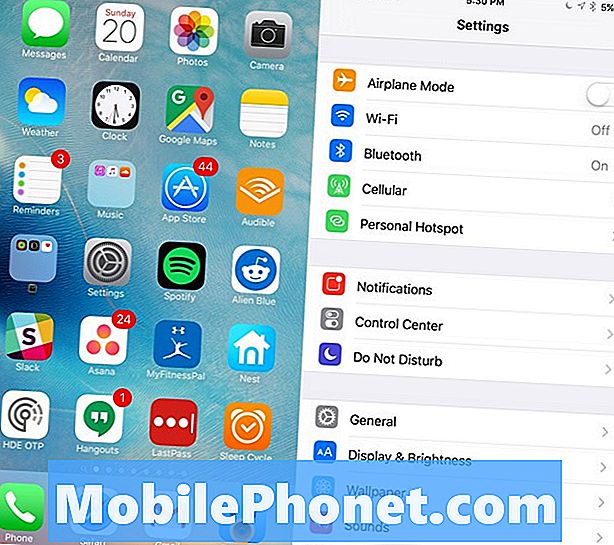
Πώς να ρυθμίσετε το Night Shift.
Τώρα αγγίξτε τη νυχτερινή μετατόπιση στο κέντρο της οθόνης σας. Αυτό ανοίγει τις ρυθμίσεις Shift Νύχτας στο iPhone ή στο iPad σας.
Εδώ μπορείτε να επιλέξετε να χρησιμοποιήσετε το πρόγραμμα Sunset to Sunrise ή να ρυθμίσετε την ώρα που ενεργοποιείται και απενεργοποιείται. Είναι χρήσιμο να ρυθμίσετε την ώρα εάν εργάζεστε στην τρίτη βάρδια ή έχετε ένα διαφορετικό πρόγραμμα ύπνου.
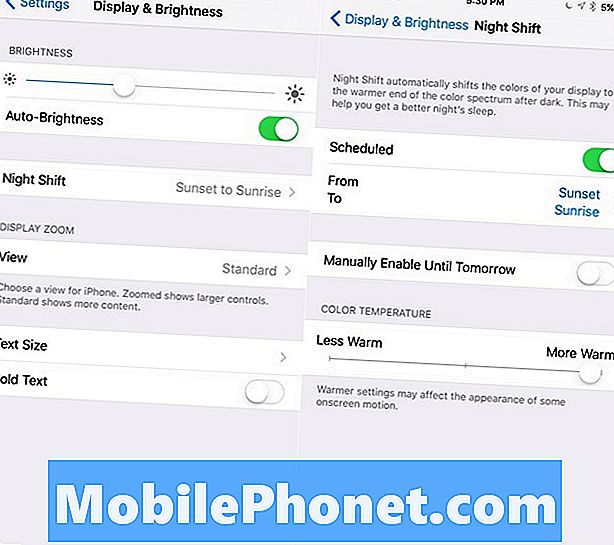
Ελέγξτε τις επιλογές Νυχτερινής Μετατόπισης, συμπεριλαμβανομένης της ενεργοποίησης και απενεργοποίησης.
Στο κάτω μέρος αυτής της οθόνης μπορείτε να επιλέξετε να αλλάξετε τη ζεστασιά της οθόνης. Το θερμότερο είναι πιο πορτοκαλί χρώμα ενώ το λιγότερο ζεστό είναι ένα μπλε λαμπερότερο χρώμα. Το θερμότερο είναι καλύτερο τη νύχτα.
Μπορείτε επίσης να επιλέξετε να ενεργοποιήσετε χειροκίνητα το Night Shift από αυτήν την οθόνη. Μια άλλη επιλογή είναι να σύρετε το δάχτυλό σας προς τα πάνω από το κάτω μέρος του iPhone ή του iPad και στη συνέχεια να το ενεργοποιήσετε με το Κέντρο ελέγχου.
Τι νέο υπάρχει στο iOS 9.3 & iOS 9.3.5



















